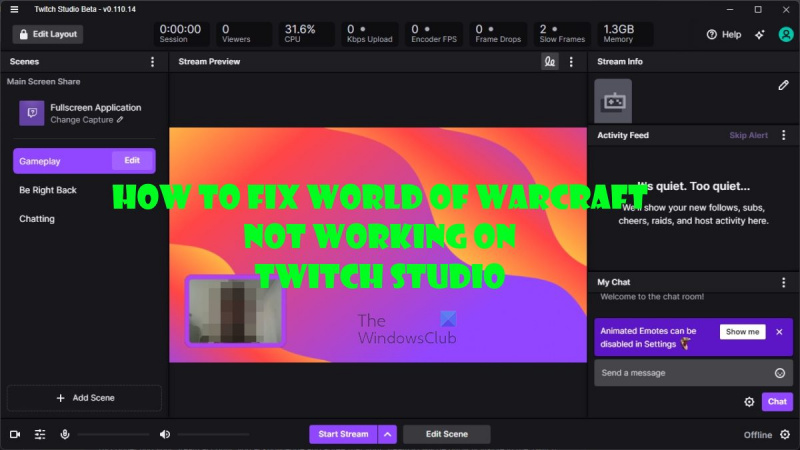Ak ste IT expert a hľadáte opravu chyby „Twitch Studio nenahráva hru“, ste na správnom mieste. V tomto článku vám ukážeme, ako túto chybu opraviť, aby ste sa mohli vrátiť k streamovaniu svojich obľúbených hier. Najprv sa pozrime na to, čo spôsobuje túto chybu. Twitch Studio používa technológiu s názvom „Game Capture“ na nahrávanie vašej hry. Táto technológia nie je dokonalá a niekedy môže spôsobiť problémy s nahrávaním. Na opravu tejto chyby môžete urobiť niekoľko vecí. Najprv skúste reštartovať počítač. Toto často vyrieši akékoľvek problémy s Game Capture. Ak to nepomôže, skúste preinštalovať Twitch Studio. Tým sa zvyčajne vyriešia všetky problémy so softvérom, ktoré môžu chybu spôsobovať. Ak máte stále problémy, môžete skúsiť použiť iný nahrávací softvér. OBS Studio je populárna alternatíva k Twitch Studio. Je zadarmo na stiahnutie a používanie a je oveľa spoľahlivejšia ako technológia Game Capture od Twitch Studio. Dúfame, že vám tento článok pomohol opraviť chybu „Twitch Studio nenahráva hru“. Ak máte akékoľvek ďalšie otázky alebo problémy, neváhajte nás kontaktovať. Vždy radi pomôžeme!
Viacerí používatelia sa sťažujú Twitch Studio svoje hry nenatáča . To je nepochybne problém pre bežných streamerov, ktorí sa chcú pripojiť a streamovať svoje hry bez akýchkoľvek problémov. Z toho, čo môžeme povedať, používatelia netušia, prečo sa to deje, ale nie je to preto, že by sme sa im snažili pomôcť.
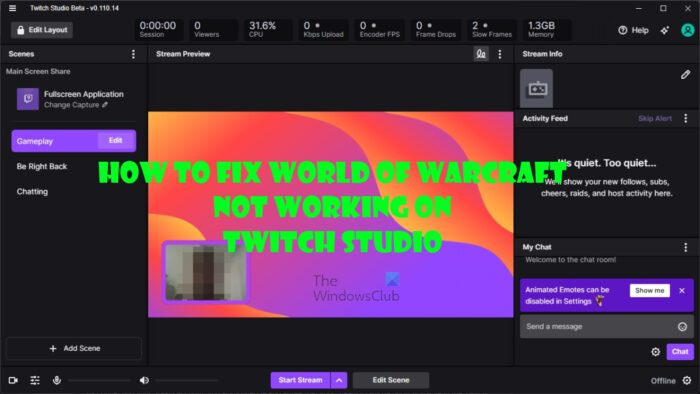
Teraz, ak ste medzi niekoľkými alebo mnohými ľuďmi, ktorí majú problémy s aplikáciou Twitch Studio, vysvetlíme vám, ako tento problém vyriešiť pomocou Svet Warcraftu odkedy sme si napríklad uvedomili, že ľudia budú mať skôr problémy so streamovaním tejto hry ako nie.
Rozhodli sme sa poukázať na niekoľko možných riešení, keďže problém tu môže byť zdôraznený z rôznych dôvodov. A to je hlavný dôvod, prečo je táto chyba taká zložitá, že nedokážeme presne určiť problém.
Opravený problém, kedy Twitch Studio nezachytilo hru.
Ak Twitch Studio nenahráva zvuk alebo video z hry, tu je niekoľko riešení, ktoré vám pomôžu problém vyriešiť:
Windows 10 deaktivovaný po zmene hardvéru
- Odhláste sa a prihláste sa na Twitch
- Otvorte aplikáciu Twitch Studio ako správca.
- Preinštalujte aplikáciu Twitch Studio.
- Pridajte World of Warcraft do aplikácie Twitch Studio.
- Odstráňte súbor AddonGameInstance.json z Twitch Studio.
1] Odhláste sa a prihláste sa na Twitch
Odhlásenie a prihlásenie do účtu Twitch môže vyriešiť problém s doplnkom World of Warcraft. Postupujte podľa nižšie uvedených informácií.
- Najprv sa musíte odhlásiť z Twitch.
- Odtiaľ kliknite na Prihlásiť sa tlačidlo.
- Zadajte svoje oficiálne poverenia, ktorými sú vaše používateľské meno a heslo.
- Po dokončení kliknite Vstúpiť alebo stlačte tlačidlo Prihlásiť sa tlačidlo nižšie na dokončenie úlohy.
- Skontrolujte, či doplnok World of Warcraft funguje správne.
2] Otvorte aplikáciu Twitch Studio ako správca.
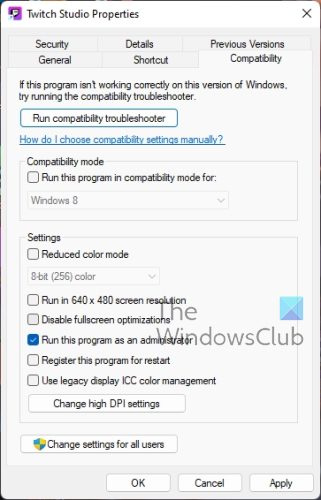
Ak vyššie uvedené nepomohlo, ďalším krokom, ktorý odporúčame, je spustenie aplikácie Twitch Studio ako správca. To sa dá dosiahnuť celkom jednoducho, tak si o tom poďme niečo povedať.
- Kliknite pravým tlačidlom myši na skratku aplikácie Twitch Studio.
- Vyberte Charakteristika možnosť z kontextového menu.
- Odtiaľ si musíte vybrať Kompatibilita tab
- Ďalej začiarknite políčko, ktoré znie: behať tento program ako správca.
- Kliknite Použiť , Potom FAJN .
- Nakoniec spustite aplikáciu Twitch Studio, aby ste videli, čo je lepšie.
Prípadne môžete kliknúť pravým tlačidlom myši na ikonu zástupcu Twitch Studio a potom vybrať behať ako správca.
sudoku pre Windows 10
3] Preinštalujte aplikáciu Twitch Studio.
Windows 11
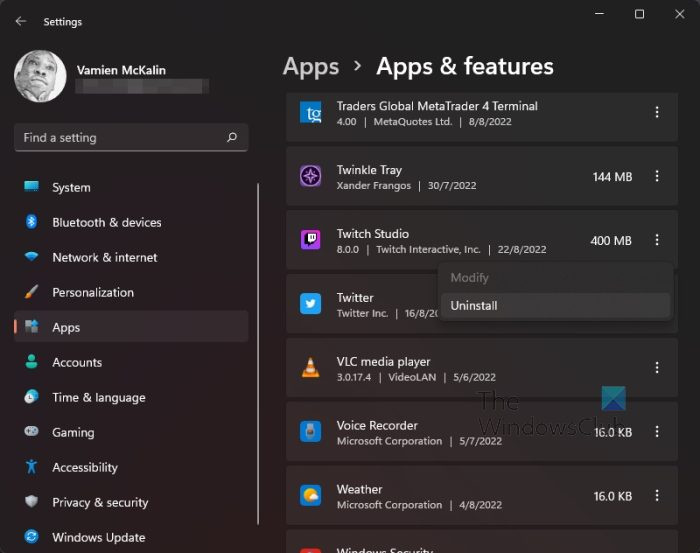
Ak máte stále problémy, ďalším logickým krokom je preinštalovanie Twitch Studio. Poďme diskutovať o tom, ako to urobiť v čo najkratšom čase.
- kliknite Kláves Windows + I OTVORENÉ nastavenie aplikácie.
- Stlačte tlačidlo programy cez ľavý panel.
- Ďalším krokom je výber Aplikácie a funkcie .
- Prejdite nadol, kým nenájdete Twitch Studio.
- Stlačte tlačidlo tlačidlo s tromi bodkami vedľa názvu aplikácie.
- V rozbaľovacej ponuke kliknite na Odstrániť .
- Reštartujte počítač so systémom Windows 11.
Nakoniec navštívte úradníka Stránku sťahovania Twitch a odtiaľ si stiahnite a nainštalujte aplikáciu Twitch Studio.
Windows 10
Pre tých, ktorí používajú operačný systém Windows 10, musíme povedať, že kroky sú veľmi podobné tým v systéme Windows 11.
vypnúť vyskakovacie okno facebook správy
- kliknite Kláves Windows + I zapáliť nastavenie aplikácie.
- V hlavnom menu kliknite na programy .
- Potom vyberte Aplikácie a funkcie .
- Keď ste sa dostali až sem, vyhľadajte aplikáciu Twitch Studio.
- Kliknite na aplikáciu a potom vyberte Odstrániť .
- Reštartujte počítač so systémom Windows 10.
Nakoniec si stiahnite a nainštalujte aplikáciu Twitch Studio prostredníctvom oficiálneho Stránku sťahovania Twitch .
4] Pridajte World of Warcraft do aplikácie Twitch Studio.
Teraz, po preinštalovaní Twitch Studio, budete musieť znova pridať World of Warcraft.
- Otvorte aplikáciu Twitch Studio.
- Ísť do nastavenie a potom vyberte Móda tab
- Stlačte tlačidlo Svet Warcraftu okamžite.
- Odtiaľ kliknite na výbava cez sekciu správcu doplnkov.
- Stlačte tlačidlo Pridať hru .
- Nájdite priečinok World of Warcraft pre doplnky.
- Vyberte ich a okamžite sa zobrazí zoznam doplnkov.
5] Odstráňte súbor AddonGameInstance.json z Twitch Studio.
Ľudia, ktorí aktualizovali svoju verziu aplikácie Twitch Studio, môžu zistiť, že už nevidia svoje doplnky. Veríme, že toto riešenie môže v takejto situácii pomôcť.
- Otvorte aplikáciu Twitch Studio.
- Odtiaľ musíte kliknúť na tlačidlo ponuky.
- Ďalej je potrebné vybrať Pomoc , Potom Oh Twitch .
- Od Oh Twitch časť, ľudia uvidia Priečinok klienta .
- Kliknutím naň otvoríte zoznam súborov.
- Nájdite priečinok známy ako herné príklady .
- Otvorte priečinok.
- Nakoniec nájsť a odstrániť AddonGameInstance.json .
Teraz môžete reštartovať aplikáciu a skontrolovať, či problém prestal.
odinštalovať písma Windows 10
Čítať : Najlepšie hry v prehliadači, ktoré si teraz môžete zahrať na Twitchi
Twitch Studio len pre PC?
V čase písania tohto článku bola aplikácia Twitch Studio dostupná iba pre počítače so systémom Windows. V budúcnosti sa však veci môžu zmeniť, pretože spoločnosť v minulosti naznačila, že podpora viacerých platforiem by mohla prísť v blízkej alebo vzdialenej budúcnosti.
Mám používať Twitch Studio?
Podľa niektorých streamerov aplikácia Twitch Studio nemá žiadne jedinečné funkcie, takže streameri môžu naďalej používať iné aplikácie, ak sa tak rozhodnú, bez toho, aby si museli sťahovať Twitch Studio. Pre tých, ktorí si nie sú istí, čo použiť, môžeme odporučiť vyskúšať OBS? Toto je veľmi dobré.
Čo je lepšie StreamLabs alebo Twitch Studio?
Streamlabs je tu víťaz, ale ak ste typ streamera, ktorý chce jednoduchý program, ktorý sa ľahko používa bez prílišnej zložitosti, vyskúšajte Twitch Studio. Ak však streamujete výhradne na Twitchi, môžete sa čo najskôr naučiť používať Streamlabs.
Dá sa Twitch Studio používať s OBS?
Podľa ľudí na Twitchi je to možné. Jednoducho otvorte OBS Studio na svojom hernom PC a potom vyberte Nástroje > Nastavenia výstupu NDI. Potom kliknite na „Hlavný špendlík“ a pomenujte hlavný špendlík. Tento názov sa zobrazí v sekcii zdieľania obrazovky aplikácie Twitch Studio. Nakoniec sa uistite, že obrazovka vášho herného počítača je zachytená OBS a to je všetko.